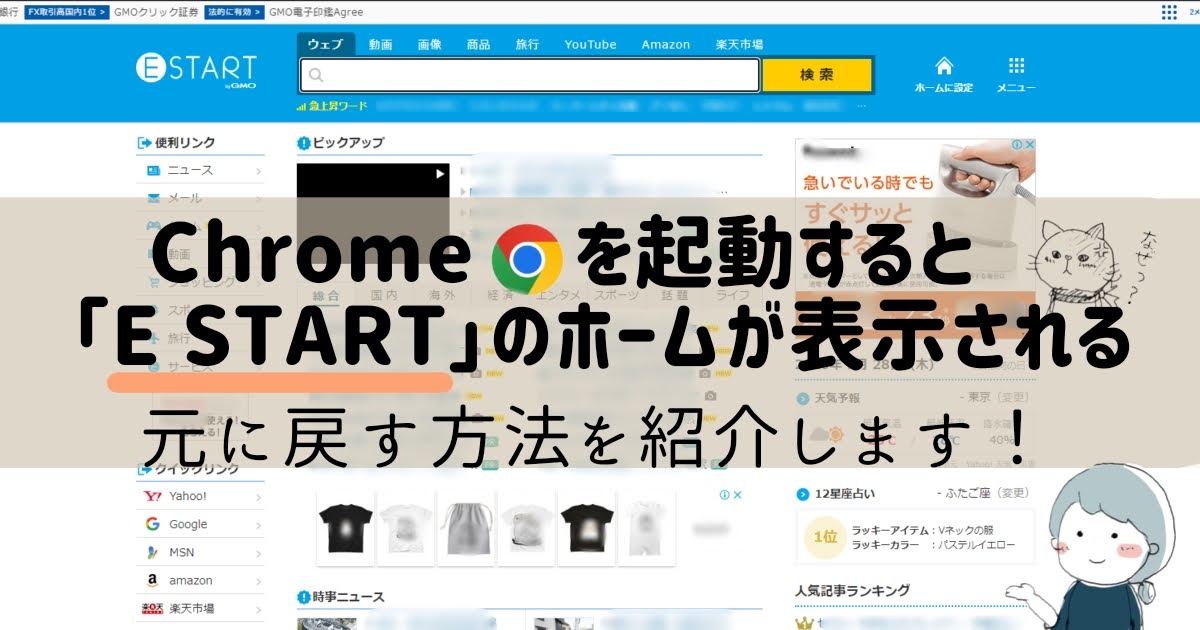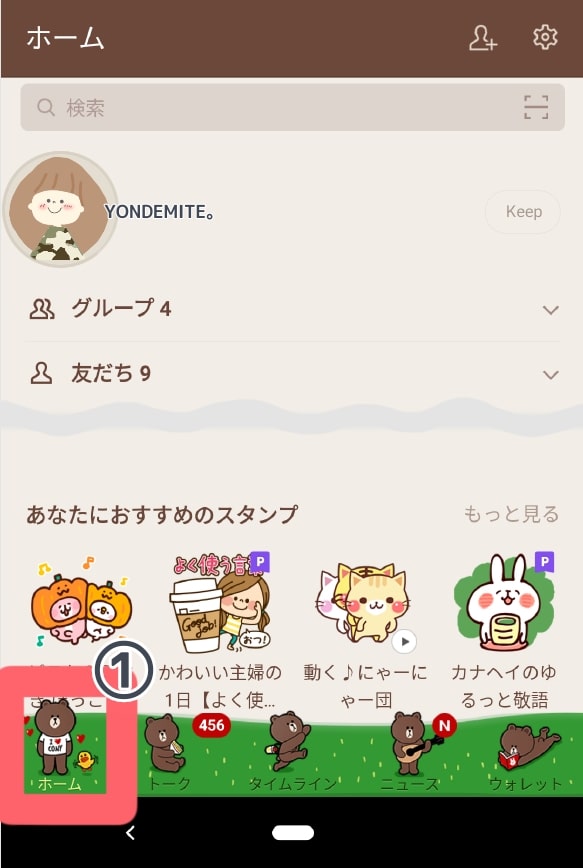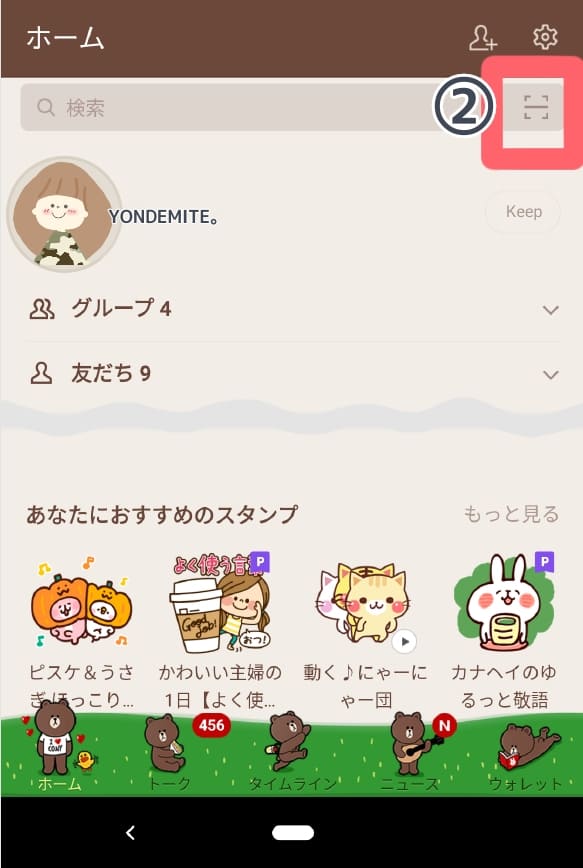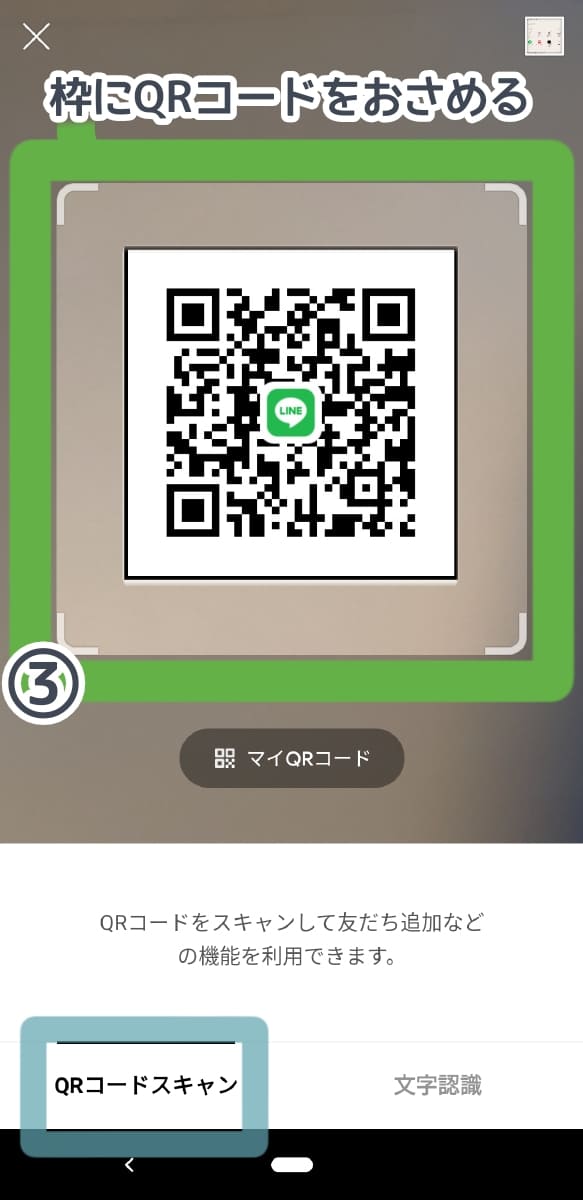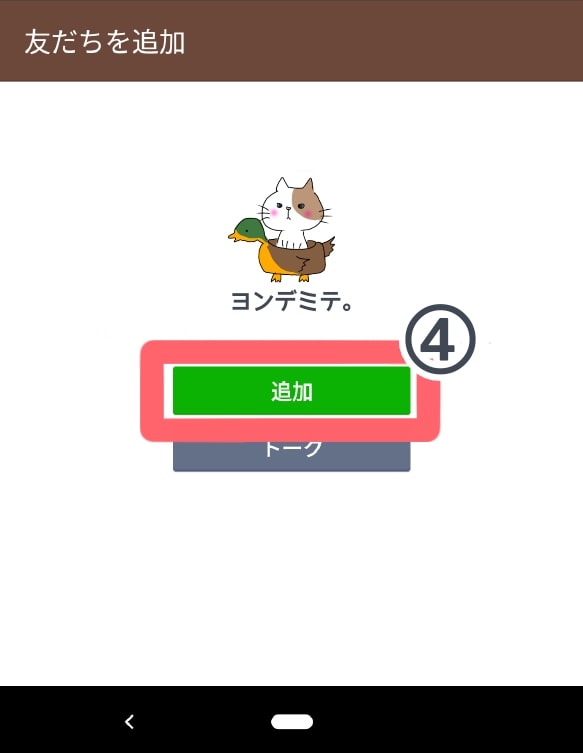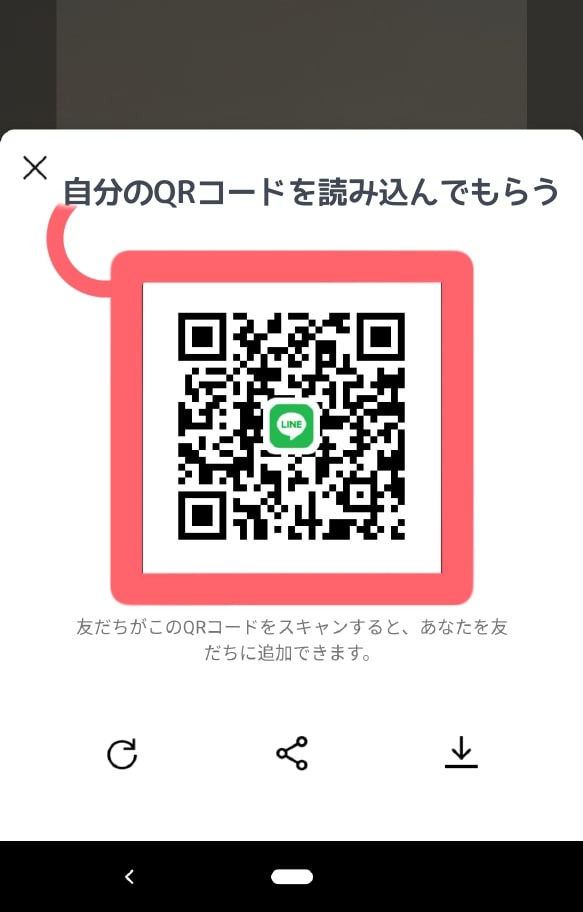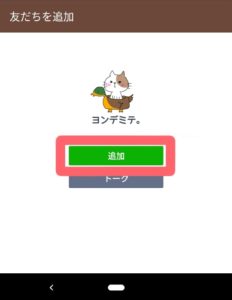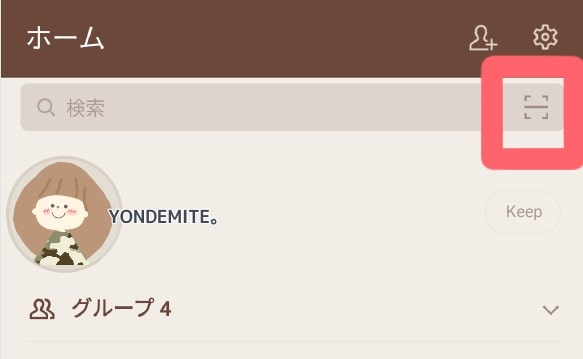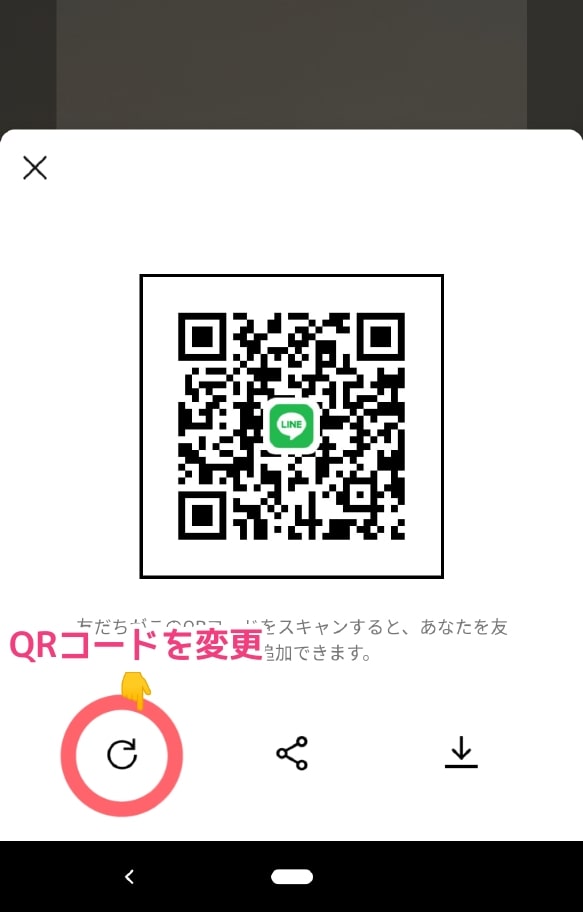LINEの友だち追加はいくつか方法があるのですが、今日はその中の1つ
「QRコード」を使って【友だち追加】
を紹介していきます。
[QRコード]は↓下記の画像のようなドット模様のバーコードのことです。
お店に行くと【友だち追加すると●●をサービスします】とか書いているのを見かけませんか?
こんな時はLINEアプリを起動して、お店の「QRコード」を読み取れば簡単に友だち追加することができます。
また、近くにいる相手と『LINE友だち』になる時も『QRコードを使った友だち追加』が大活躍するので覚えておいて損はないです(^^)/
【LINE】QRコードを読み取って、友だち追加する方法
ここでは、相手専用のQRコードを読み取って【友だち追加】する方法を紹介していきますね。
[jin_icon_number1square size=”24px” color=”#333″][ホーム]タブに切り替える
- LINEアプリを起動してください
- 画面左下にある[ ホーム ]タブをタップして画面を切り替えてください
※※[ホーム]タブ以外にも[トーク][ニュース]タブでも構いません
[jin-tensen color=”#f7f7f7″ size=”3px”]
[jin_icon_number2square size=”24px” color=”#333″]QRコードマークをタップする
画面上部の[検索窓]にある[QRコードマーク]をタップしてください
[jin-tensen color=”#f7f7f7″ size=”3px”]
[jin_icon_number3square size=”24px” color=”#333″]QRコードを読み取る
「QRコードマーク」をタップすると、QRコードを読み取る画面(QRコードリーダー)が現れます。
上記画像のように、友だち追加したい方の[マイQRコード]を枠の中におさめて読み込みます。
[jin_icon_bulb]この時、[QRコードスキャン]タブになっているか確認してくださいね。隣にある[文字認識]だとQRコードは読み取れません
[chat face=”asa5.png” name=”” align=”left” border=”gray” bg=”none” style=”maru”]うまく読み取れないときは、以下の方法を試してみてくださいね
- スマホの画面を明るくする
- QRコードに、スマホを近づけ過ぎない[/chat]
[jin-tensen color=”#f7f7f7″ size=”3px”]
[jin_icon_number4square size=”24px” color=”#333″][追加]ボタンをタップする
QRコードが正しく読み取れましたら、画面が上記画像のように切り替わります。
あとは[追加]ボタンをタップすると友だち追加できます。
【LINE】相手に自分のQRコードを読み取ってもらい友だち追加する方法
ここでは、隣にいる相手に【自分のQRコードを相手に読み取ってもらう】やり方を紹介しますね。
[jin_icon_number1square size=”24px” color=”#333″][ホーム]タブに切り替える
- LINEアプリを起動してください
- 画面左下にある[ ホーム ]タブをタップして画面を切り替えてください
※※[ホーム]タブ以外にも[トーク][ニュース]タブでも構いません
[jin-tensen color=”#f7f7f7″ size=”3px”]
[jin_icon_number2square size=”24px” color=”#333″]QRコードマークをタップする
画面上部の[検索窓]にある[QRコードマーク]をタップしてください
[jin-tensen color=”#f7f7f7″ size=”3px”]
[jin_icon_number3square size=”24px” color=”#333″]自分のQRコードを表示する
QRコードを読み取る画面(QRコードリーダー)に切り替わったら、[マイQRコード]をタップしてください。
[jin-tensen color=”#f7f7f7″ size=”3px”]
[jin_icon_number4square size=”24px” color=”#333″]相手にマイQRコードを読み込んでもらう
LINEのQRコードはこまめに更新しよう
[QRコードを使ったLINEの友だち追加]が終わったら、
必ずしてほしいのが
マイQRコードの更新
です。
誰かに教えた自分の「QRコード」が、自分の意図しない相手に漏れる可能性があります。
QRコードを更新しておけば、
- 全然知らない人
- LINE友だちになりたくない人
から[友だち追加申請]されることを防ぐことができます(*^^*)
[jin_icon_number1square size=”24px” color=”#333″][QRコードマーク]をタップする
[ホーム]タブに切り替えて、検索窓にある[QRコードマーク]をタップしてください
※[トーク]または[ニュース]タブにも【検索窓】がありますよ。
[jin-tensen color=”#f7f7f7″ size=”3px”]
[jin_icon_number2square size=”24px” color=”#333″][マイQRコード]をタップする
QRコードリーダーの画面に切り替わったら
[マイQRコード]をタップします
[jin-tensen color=”#f7f7f7″ size=”3px”]
[jin_icon_number3square size=”24px” color=”#333″][更新]アイコンをタップする
画面左下にある[更新アイコン]をタップしてください。
[chat face=”asa5.png” name=”” align=”left” border=”gray” bg=”none” style=”maru”]わかりづらいですが、QRコードのドットが変化します[/chat]
終わりに:近くにいる相手とはQRコードで友だち追加が便利
今日は
QRコードを使った、LINEの友だち追加
を紹介しました!
わたしは、もっぱらQRコードを利用して友だち追加しています。
その場にいない相手には、自分のQRコードをメールで送ったり、紙に印刷して登録してもらうことも可能です。
[chat face=”asa5.png” name=”” align=”left” border=”gray” bg=”none” style=”maru”]無事に友だち追加が終わったら、QRコードの更新をお忘れなく~[/chat]
うちの母が、お店のLINE友だち追加をしたいのに、いつもやり方を忘れてしまうみたいなんです(;^_^A
つい先日も『友だち追加で●●サービスしま―す』みたいなのに釣られて友だち追加しようとしたら、やり方忘れてできなかった・・・みたいな。
その話を母から聞くたびに、『こうしてあーして登録するんだよー』とLINEを通してやり方を伝授するんですが覚えてくれません( ;∀;)
[chat face=”asa1.jpg” name=”” align=”left” border=”gray” bg=”none” style=”maru”]ではでは~[/chat]